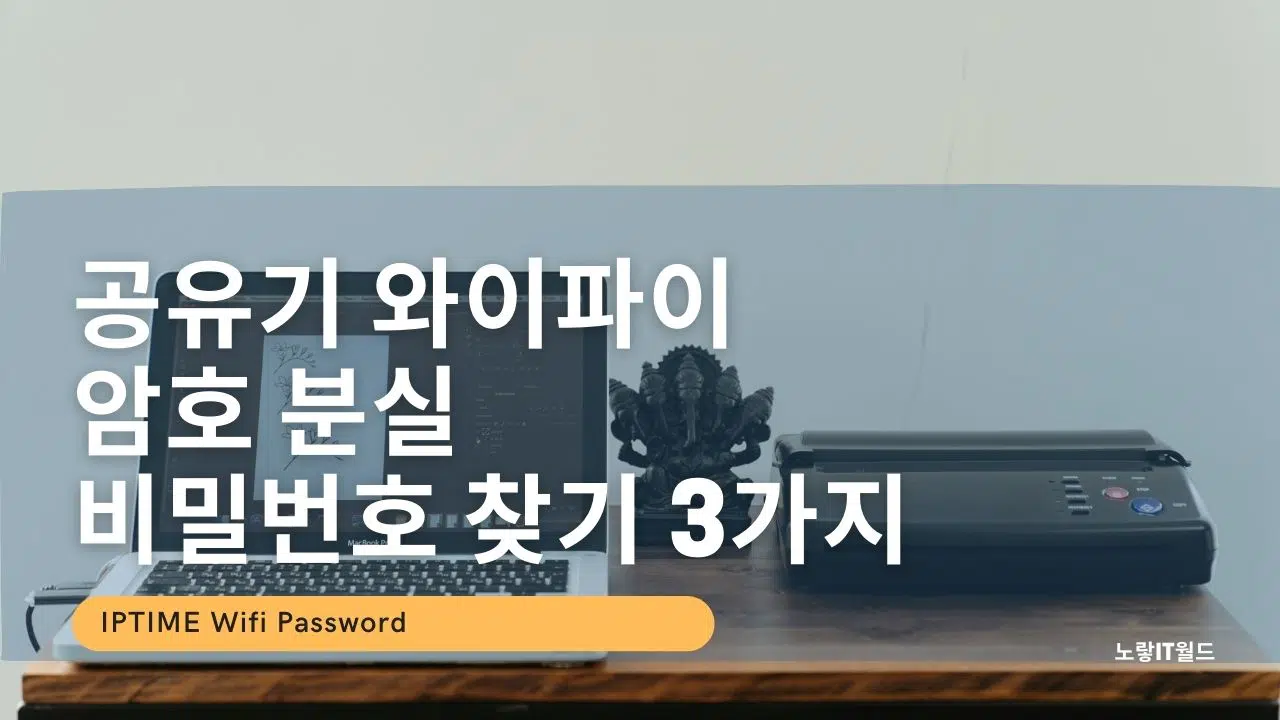집 공유기 와이파이 암호 분실 비밀번호 찾는방법으로서 대부분 가정집에서 사용하는 기본적인 공유기는 대부분 아이피타임을 주로 사용할 텐데요 집의 경우는 지나가는 사람들이 자동으로 와이파이가 잡힐 수 있기 때문에 늘 와이파이 암호를 걸어놓느것이 좋습니다.
보통 192.168.0.1로 들어가 자신의 와이파이 암호를 설정하거나 변경할 수 있으며 기억하지 못하는 경우 공유기 관리자 설정을 통해 암호를 확인할 수 있습니다.
하지만 공유기 설정부터 본인이 하지 않았다면 해당 방법이 조금 어렵게 다가올 수 있기 때문에 간단하게 공유기 와이파이 암호 기억나지 않는 경우 와이파이 비밀번호를 알아내는 방법을 알아보겠습니다.
공유기 와이파이 암호 분실 알아내는 방법 3가지
- Wifi Password Viewer “루팅 핸드폰”
- Wifi Map 지도 – 무료 암호 및 핫스팟 “유료 앱”
- CMD -> netsh wlan show profile WiFi Name key=clear 와이파이 암호 확인
핸드폰 앱 Wifi Password Viewer

해당 앱은 루팅이 되어 있어야 사용이 가능한 프로그램입니다.

Wifi Password Viewer “Root“을 다운로드 후 설치합니다.
그럼 주위에 잇는 와이파이가 표시되며 패스워드도 함께 표시됩니다
와이파이 암호가 없는 경우는 “No Password“라고 표시됩니다.
Wifi Map 지도 – 무료 암호 및 핫스팟

해당 앱은 루팅을 하지 않은 핸드폰도 사용 가능한 앱입니다.
하지만 무료라기보다는 연간 결제를 해서 사용하기 때문에 유료 앱이라고 볼 수 있습니다.
공유기 연결 컴퓨터 와이파이 암호 확인
다음은 본인 공유기에 연결된 컴퓨터의 경우 컴퓨터의 CMD를 통해 연결된 암호를 확인하는 방법입니다.

아래 명령어를 마우스로 드래그해서 붙여 넣기 합니다.
netsh wlan show profile WiFi Name key=clear

그럼 보안설정 아래 WIFI의 목록 중 Key Content라고 표시되는 부분이 현재 설정된 와이파이 암호입니다.
Tip : 특정 WiFi 네트워크에 연결하려는 경우 netsh wlan connect name = WiFi Name 명령을 입력할 수 있습니다.
해당 WiFi 연결을 끊으려면 netsh wlan disconnect name = WiFi Name을 입력할 수 있습니다.
네트워크 프로파일 정보를 저장하려면 netsh wlan export profile name = WiFi Name 명령을 입력하고 Enter를 눌러줍니다.
“와이파이 이름“을 컴퓨터가 감지 한 대상 WiFi의 실제 네트워크 이름으로 바꿔야 합니다.
윈도우10 Mac Address 무작위 변경방법
WiFi에 연결된 모든 장치에는 MAC 주소라는 식별 번호가 있습니다.
참고 : 맥 주소 MacAddress 확인방법
어떤 사람들은 MAC 주소를 사용하여 다른 사람들을 추적하거나 네트워크 액세스를 제한 할 수 있습니다.
Windows 10에서Mac Address “맥 어드레스 주소”를 무작위로 변경하는 기능으로 컴퓨터 위치가 추적을 방지할 수 있습니다.
- Windows 설정을 실행합니다.
- 네트워크 및 인터넷을 클릭 합니다 .
- 다음으로 왼쪽 패널에서 WiFi 를 클릭하고 고급 옵션을 클릭 합니다.
- 임의 하드웨어 주소를 활성화 할 수 있습니다.
- 컴퓨터 네트워크 하드웨어가이 기능을 지원하지 않는 경우 옵션이 표시되지 않습니다.